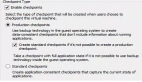上节我们介绍了VMware vSphere DRS的功能,如果你想使用该工具,注意一件事情:不是所有的vSphere版本都有DRS。另外还将介绍如何配置和运行DRS。
DRS需求:不包含所有vSphere版本
截止2013年4月,VMware还没有在所有授权包中集成vSphere DRS。要获得DRS功能,您需要购买vSphere Enterprise或vSphere Enterprise Plus级别的授权。VMware在vSphere Standard、Essentials或 Essentials Plus版本中都省略了DRS。把DRS定位限于更为高级(和昂贵)的vSphere方案中,VMware可能会阻碍小型IT机构接受DRS。如果您保持中立态度,可以测试DRS来决定是否这些优势值得花钱购买对应的vSphere版本,以及适合您的特殊使用环境。
要开启和使用DRS,您需要集群中至少2台服务器,而且它们必须支持vMotion。在只有一台宿主机可选的环境中,DRS不能实现负载均衡或提供VM初始安装建议。
DRS将接管的VM磁盘需要位于可以被集群内主机共享访问的存储设备上。否则,您无法在宿主机之间迁移VM。
如何配置和运行DRS
DRS的配置很简单。一旦您在vSphere中配置了集群,右键单击目标集群并选择Edit Settings。出现的选择框中的选项为Turn On vSphere DRS。vSphere DRS菜单提供了额外的DRS选项,例如 不同的自动化级别 (纯手动、半手动、全自动和设置迁移条件)。
VMware对每个选项提供了简单清晰的解释。但是您需要很好地理解自己的独特环境,做出最适合的选择。
另外,vSphere在DRS的设置上提供了更为精细的手动配置管理,例如关联规则、找到底层的vSphere DRS和规则。例如,当您了解到特定的VM跟其它的VM交互密切,关联规则可以让特定的VM留在某台宿主机上。反关联规则将会迫使VM运行于不同的宿主机上。这种规则的使用举例,如果一台宿主机失效,位于其它宿主机上的反关联VM将不会受到影响。
要想简单地了解vSphere Client现有的DRS配置情况,选中集群,然后点击DRS页。这里会显示您集群的属性,此外还有Recommendations、Faultsand History选项。要启用DRS建议,选择Run DRS,将会生成一组改善建议,您可以通过选择 Apply Recommendations来执行。History显示出过去的动作。我建议在任何时候您对vSphere做了大改动之后都运行一次Run DRS,例如增加、移除或迁移多个VM之后。这是主动保持集群运行效率的好方法。
DRS是一个设计精良、有效的vSphere工具,可以优化硬件资源使用情况。如果您遇到对应的vSphere版本和硬件需求,请尝试DRS。